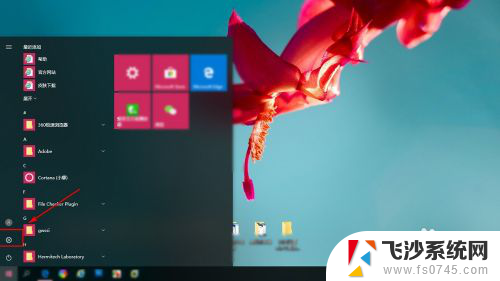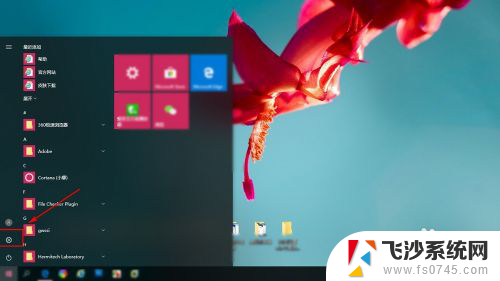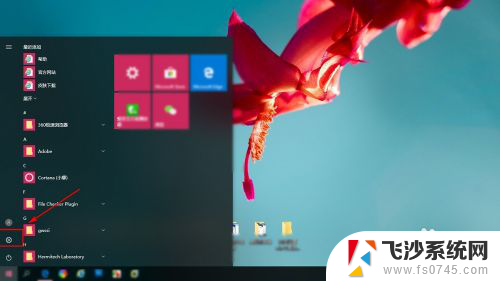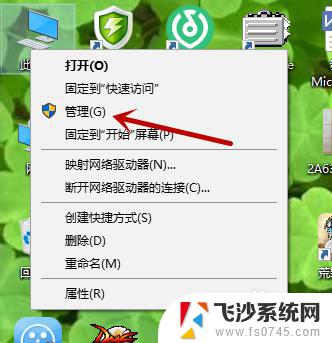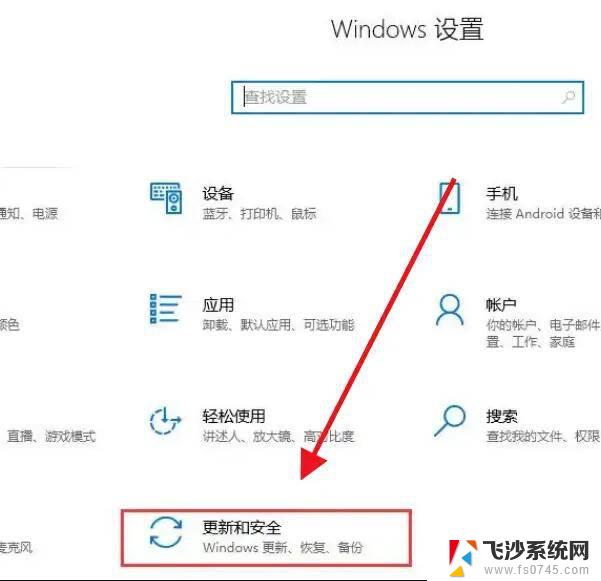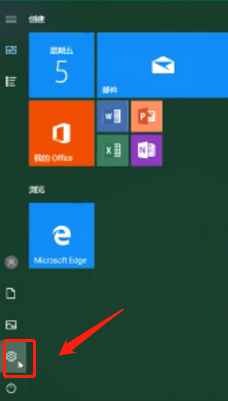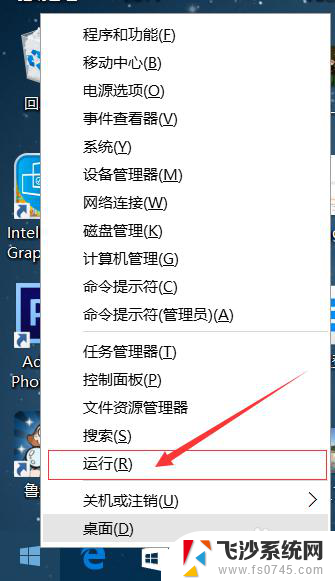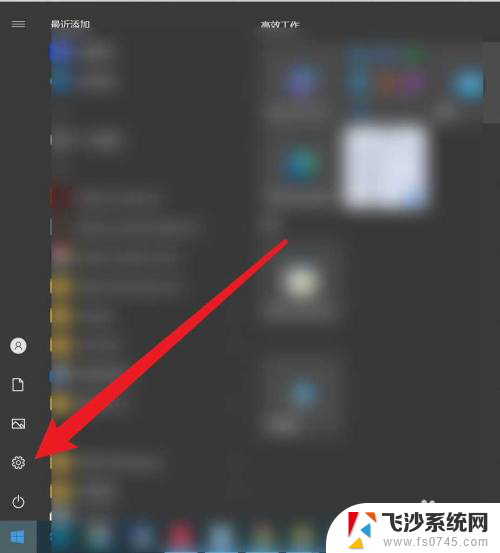如何停止windows10更新 Windows 10如何终止正在进行的系统更新
如何停止windows10更新,Windows 10自动更新是保持操作系统安全和功能最新的重要方式之一,有时我们可能希望暂停或终止正在进行的系统更新。无论是为了避免不必要的麻烦,还是为了确保更新过程不干扰我们的工作,我们都需要了解如何停止Windows 10的更新。在本文中我们将探讨一些简单的方法,帮助您暂时或永久地停止Windows 10的系统更新。
具体步骤:
1.Windows 10中止正在进行更新的方法
在更新和安全中,我们可以看到:
Windows 10 Insider Preview 18956.1000 (rs_prerelease)
正在等待下载,如果我们点击了【下载】,则开始进行 Windows 更新;
(有的系统不需要点击 下载 ,开机即可进入系统更新)
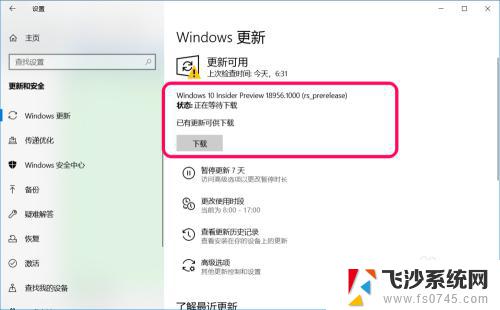
2.如果在此时想要中止系统更新,又应该如何操作呢?
有朋友将【Windows 预览体验计划】- 选择预览体验成员设置 - 【慢】,以图停止 Windows 更新;
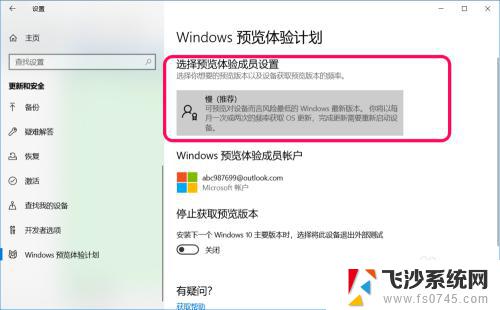
3.但 Windows 更新仍在继续进行,不能停止。
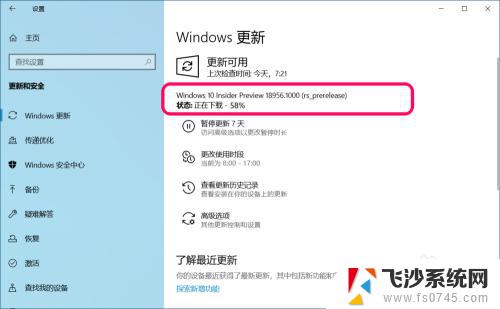
4.中止 Windows 10 正在进行更新的方法
第一步:进入【服务】,找到并左键双击 Windows Update 服务;
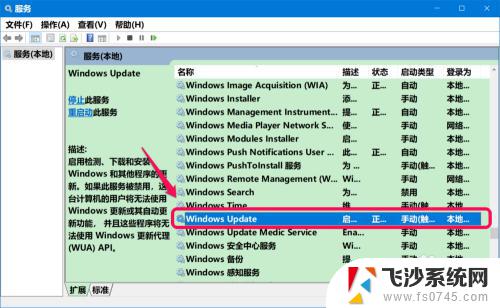
5.在 Windows Update 的属性窗口中,可以看到 Windows Update 的
启动类型 :手动
服务状态 :正在运行
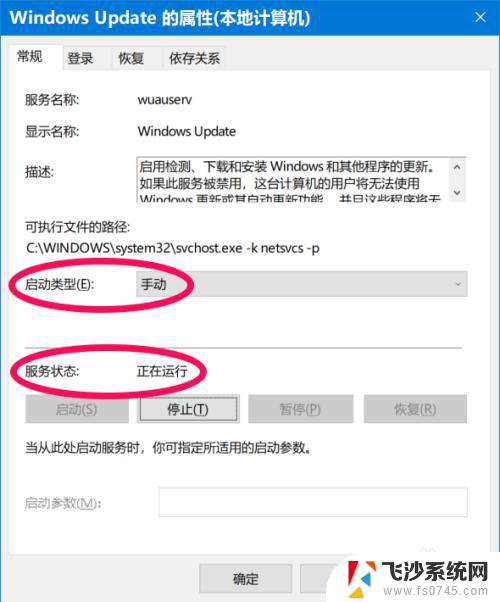
6.我们更改:
启动类型 :禁用
服务状态 :已停止
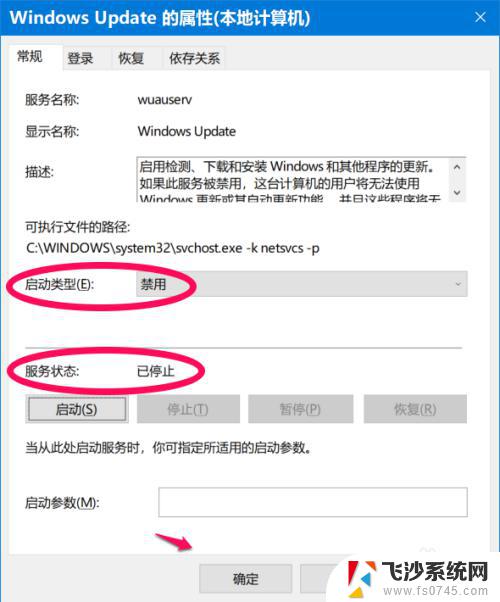
7.第二步:在C:\Windows\Software Distribution\DataStore文件夹中删除所有文件;
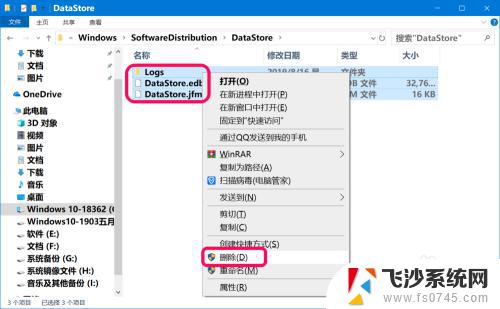
8.在 C:\Windows\Software Distribution\Download 文件夹中也删除所有文件;
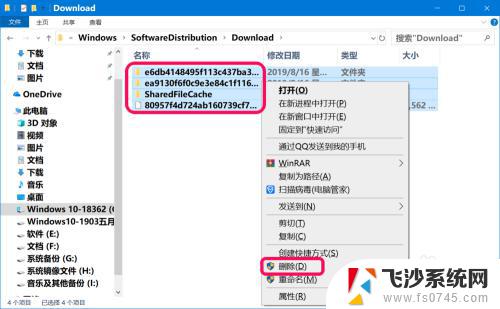
9.第三步:退出所有操作,重启计算机。进入Windows 设置 - 更新和安全 - Windows 更新,我们会看到:
更新失败
安装某些更新出现了问题,稍后将会重试。
Windows 10 Insider Preview 18956.1000 (rs_prerelease)- 错误0x80070422
我们点击:重试;
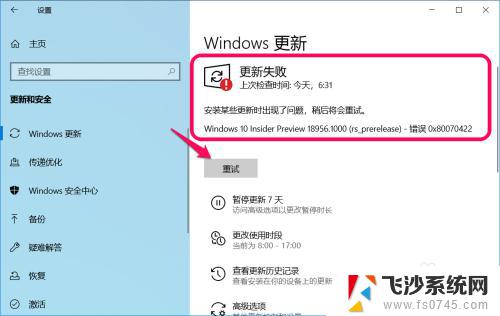
10.我们点击【重试】且运行完成后,显示:
你使用的是最新版本
即我们已中止了 Windows 10系统的更新。
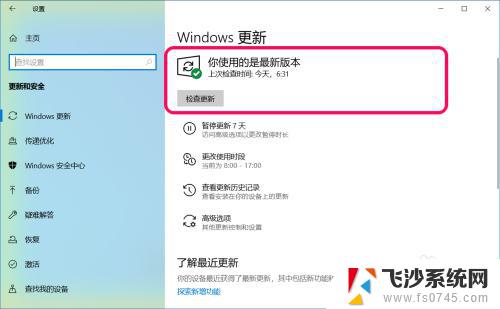
11.第四步:恢复 Windows Update 服务的运行。
在 Windows Update 的属性窗口中,恢复 Windows Update 的
启动类型 :手动
服务状态 :正在运行
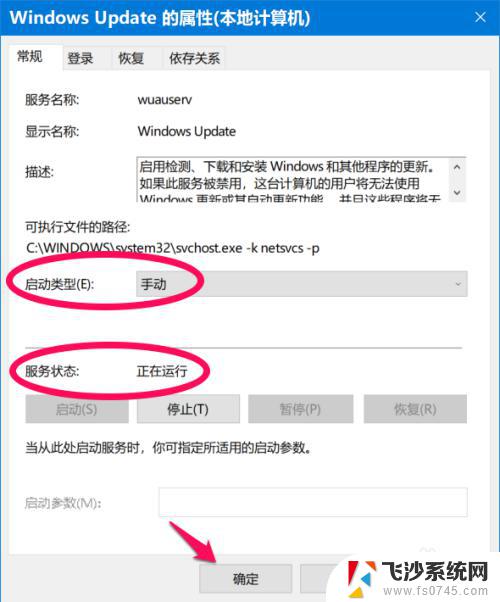
12.再次进入 Windows 设置 - 更新和安全 - Windows 更新,点击【检查更新】
我们会看到:
你使用的是最新版本
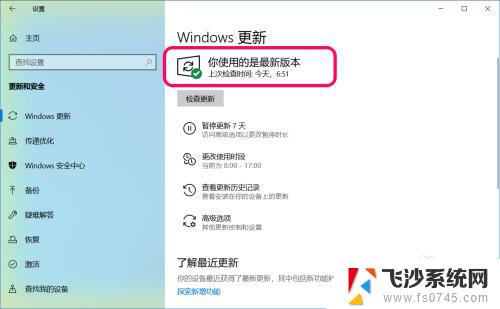
13.以上即:中止 Windows 10 正在进行更新的方法,供朋友们参考。
以上是如何停止Windows 10更新的全部内容,如果有不懂的用户,可以根据小编的方法进行操作,希望这些方法能够帮助到大家。